Sekarang jika Anda ingin membagikan sesuatu dari Server Web lokal Anda ke teman Anda yang berada di luar Jaringan Area Lokal dan mereka tidak dapat mengakses mesin Anda. Lalu bagaimana Anda mengekspos localhost Anda ke teman-teman Anda di luar LAN??
Dalam hal ini Anda membuat terowongan dari localhost Anda ke internet dan membagikan alamat IP publik ke teman Anda yang dapat diakses dari seluruh internet.
Terowongan dapat dibuat dengan menggunakan SSH atau Ngrok. Disini kita akan membahas kedua cara tersebut dan selanjutnya kita akan memverifikasi hasil tunneling menggunakan netcat.
Mendapatkan IP Publik menggunakan Ngrok
Ngrok adalah perangkat lunak tunneling lintas platform yang dapat digunakan untuk membuat terowongan aman dari internet ke jaringan lokal. Itu juga menangkap semua lalu lintas untuk diperiksa. Berikut ini adalah cara membuat tunnel dari localhost ke internet.
Memasang Ngrok
Sebelum menggunakan Ngrok di mesin Anda, kami harus menginstalnya. Ngrok dapat diinstal dengan menggunakan perintah berikut di Terminal.
[dilindungi email]:~$ snap install ngrokKetika Anda menjalankan perintah di atas, itu akan menginstal ngrok setelah mengunduh file yang diperlukan. Anda dapat memeriksa apakah Ngrok telah diinstal atau tidak dengan menggunakan perintah berikut di Terminal.
[dilindungi email]:~$ ngrok --versionJika Ngrok telah terinstal akan memberikan versi seperti yang ditunjukkan pada gambar berikut.
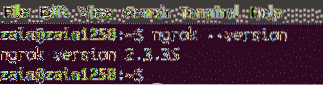
Setelah menginstal Ngrok, sekarang siap digunakan untuk membangun terowongan.
Mengekspos Localhost ke Publik
Ngrok digunakan untuk mengekspos server web lokal Anda ke internet. Yang harus kita lakukan adalah memberi tahu Ngrok port apa yang didengarkan oleh server web lokal Anda. Jalankan perintah berikut untuk mengekspos server web lokal Anda ke internet
[dilindungi email]:~$ ngrok http 8080Saat Anda menjalankan perintah di atas di Terminal, Ngrok membuat terowongan dari server web lokal Anda ke internet melalui port 8080 dan menampilkan URL publik yang melaluinya server web lokal Anda dapat diakses. GUI berikut muncul di Terminal ketika Anda menjalankan perintah di atas.
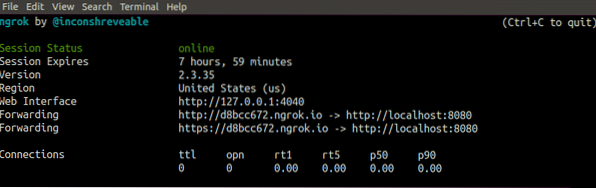
Sekarang localhost:8080 Anda dapat diakses dari seluruh internet dengan menggunakan tautan yang ditunjukkan pada gambar di atas.
Memeriksa Lalu Lintas melalui Terowongan
Ngrok memberi kami kemampuan untuk memeriksa semua permintaan masuk atau keluar dari internet ke host lokal Anda. Kami dapat mengamati semua lalu lintas dengan membuka tautan berikut
localhost:4040/inspect/httpSaat Anda membuka tautan di atas, browser menampilkan semua permintaan masuk atau keluar seperti yang ditunjukkan pada gambar berikut:.
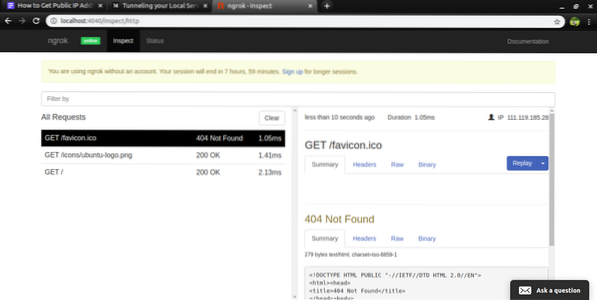
Terminal juga menunjukkan permintaan yang dibuat ke server web lokal Anda. Gambar berikut menunjukkan bagaimana terminal menyimpan catatan permintaan http.
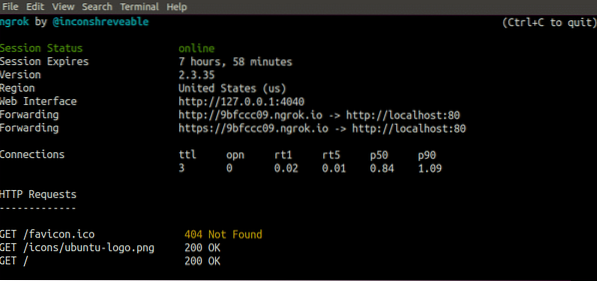
Mendapatkan IP Publik menggunakan SSH
SSH juga dikenal sebagai Secure Shell adalah protokol komunikasi aman yang digunakan untuk komunikasi jarak jauh antara klien dan server. Selanjutnya, SSH juga dapat digunakan untuk membuat terowongan agar localhost Anda dapat diakses oleh publik. Di blog ini kita akan melihat bagaimana menggunakan SSH untuk membangun terowongan antara localhost dan internet publik.
Mengekspos Localhost ke Publik
Localhost juga dapat diekspos ke publik dengan menggunakan SSH yang pada dasarnya adalah protokol komunikasi. Itu disebut SSH terowongan atau SSH penerusan pelabuhan. Jalankan perintah berikut di Terminal localhost Anda untuk membuat terowongan antara localhost dan server jarak jauh
[dilindungi email]:~$ ssh -R 8080:localhost:8088 remoteUser@IPAddressDalam perintah di atas
- 8080 adalah port yang didengarkan oleh server server
- 8088 adalah port yang ingin Anda ekspos
- remoteUser adalah nama pengguna yang akan Anda ekspos server web Anda
- IPaddress adalah IP pengguna jarak jauh
- -R berarti Anda membuat koneksi dari server jauh ke host lokal Anda
Sekarang port 8088 dari localhost Anda dapat diakses dari server jarak jauh yang memiliki IP "Alamat IP" dan nama pengguna "remoteUser" melalui port 8080.
Konfigurasi Server Jarak Jauh
Sebelum mengakses localhost melalui terowongan dari server jauh, lakukan beberapa perubahan di sshd_config file dari server jarak jauh. File ini dapat dibuka dengan mengetikkan perintah berikut di terminal.
[dilindungi email]:~$ nano /etc/ssh/sshd_configSetelah membuka file, buat perubahan seperti yang ditunjukkan pada gambar berikut:.
AllowTcpForwarding yaGatewayPort ya
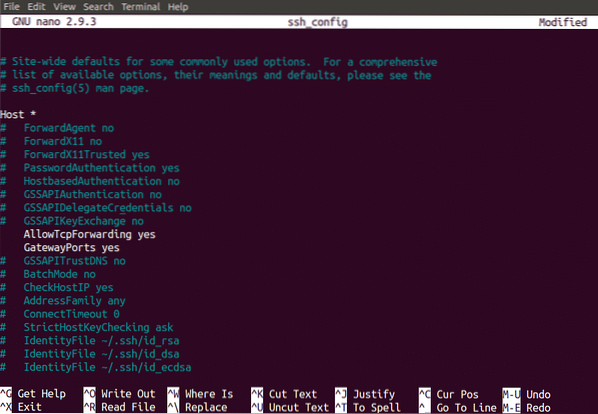
Setelah melakukan perubahan, mulai ulang SSH server untuk menerapkan perubahan ini. Sekarang localhost terbuka ke server jauh untuk diakses.
Menguji Terowongan
Sejauh ini kami telah membuat terowongan antara localhost dan server jarak jauh dengan menggunakan SSH dan Ngrok. Sekarang kita akan menguji apakah terowongan ini telah didirikan atau belum have. Kami akan menggunakan netcat perintah untuk menguji terowongan. Jalankan perintah berikut di terminal localhost Anda
[dilindungi email]:~$ netcat -l -p 8088Saat Anda menjalankan perintah di atas di terminal localhost Anda, netcat mulai mendengarkan pada port 8088 dari host lokal Anda.
Sekarang ketik perintah berikut di terminal server jauh untuk mengirim pesan
[dilindungi email]:~$ echo “Halo!” | netcat [IP server jarak jauh] 8080Ketika Anda menjalankan perintah di atas di terminal server jarak jauh Anda, pesan "Halo" harus muncul di terminal localhost. Jika ini terjadi, maka terowongan Anda telah dibuat.
Kesimpulan
Untuk membuat localhost Anda dapat diakses dari internet dilakukan dengan membuat terowongan antara localhost Anda dan internet. Di blog ini kita telah membahas cara membuat terowongan untuk membuat localhost Anda dapat diakses ke internet. Dua metode membangun terowongan telah dibahas yaitu: SSH terowongan dan Ngrok terowongan. Inspeksi lalu lintas menggunakan Ngrok tunneling juga telah dibahas. Setelah ini, proses pengujian terowongan menggunakan netcat telah dibahas. Setelah membaca blog ini akan sangat mudah bagi Anda untuk membuat web server lokal Anda untuk umum.
 Phenquestions
Phenquestions


